XMでリアル口座開設時に登録した住所・メールアドレス・電話番号などは、後から変更することもできます。
例えば、引っ越しをして住所が変更になった、迷惑メールが多いので別のメールアドレスへ変更した時などにXMに変更手続きをします。
住所やメールアドレスの2項目については、変更になったときに変更手続きをしないと、情報相違により出金できなかったり、XMから重要なお知らせが届かなくなる原因になるので、変更があった際は必ず変更手続きをした方が良いでしょう。
この記事では、XMで住所変更・メールアドレス変更をする方法を解説しています。
今ならトレード資金3,000円がもらえます
XMで住所変更をする方法
XMで住所変更をするには、XM会員ページからXM日本語サポート(カスタマーサポート部門)へ連絡します。
手順1. XMTrading会員ページの「サポート」画面を開く
xmtrading会員ページへログインし、画面上に表示された「サポート」を押します。(スマートフォン表示の場合は、メニュー→サポートの順でタッチします)
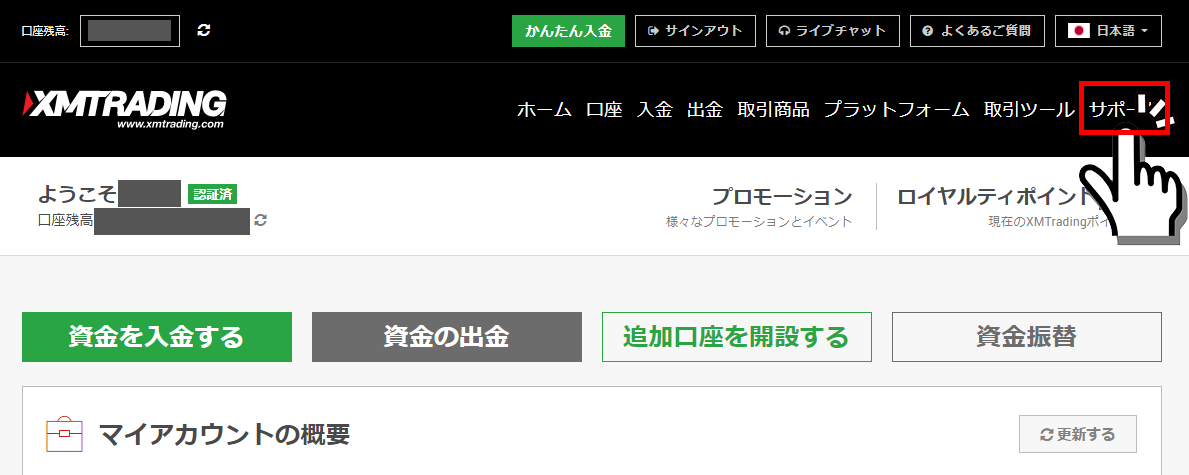
手順2. 住所変更依頼をする
サポート画面が表示されるので、部門を選択のフォームで「有効化」を選択し、件名を「住所変更依頼」とした上で、変更の内容を記載し「リクエスト送信」ボタンを押します。
- 部門を選択: 有効化
- 件名: 住所変更依頼
- 内容: (例)
ご担当者様お世話になります。ログインID「123456789」の「Taro Yamada」です。
「旧住所名」から「新住所」へ住所変更をしたいです。
ご確認よろしくお願いします。
口座IDと名前(ローマ字)の2つの情報を予め記載しておくと、後のやり取りがスムーズになります。
手順3. 新しい住所の確認書類の提出
XMサポート部門から住所変更依頼の返答がメールで届くので、メール内に記載された通りXMTrading会員ページの「書類をアップロードする」画面から、新しい住所の住所確認書類をデータ可してアップロードします。
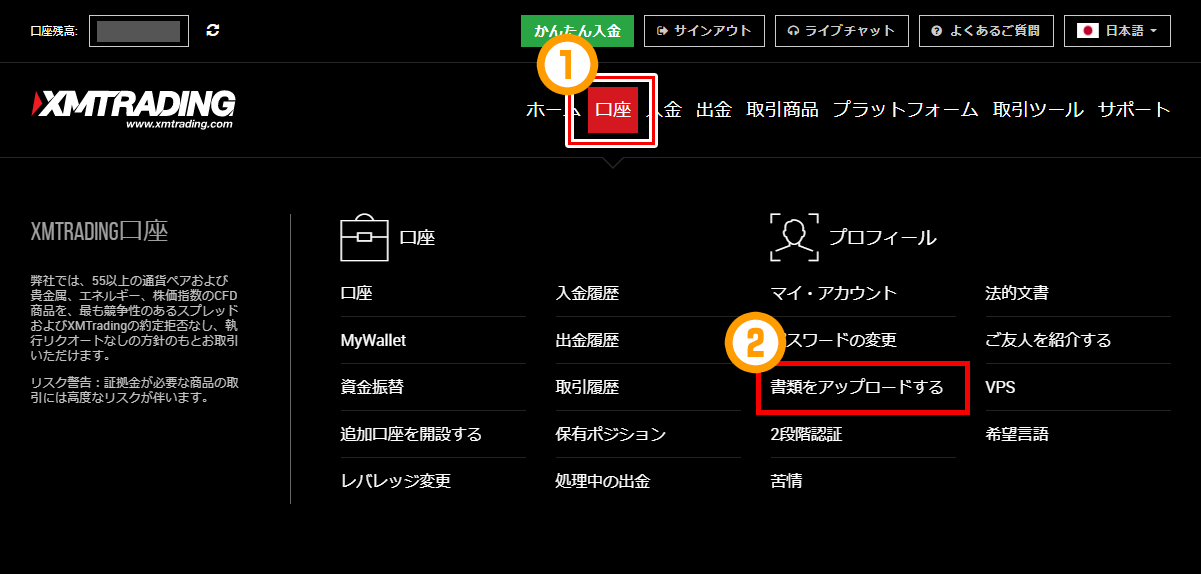
書類のデータ化は、スマートフォンをお持ちならスキャンアプリを使ってPDFにする方法が一番簡単です。
今ならトレード資金3,000円がもらえます
XMに登録したメールアドレスの変更方法
メールアドレスの変更もXMTrading会員ページのサポートから手続きを行います。
手順1. XMTrading会員ページの「サポート」画面を開く
xmtrading会員ページへログインし、画面上に表示された「サポート」を押します。(スマートフォン表示の場合は、メニュー→サポートの順でタッチします)
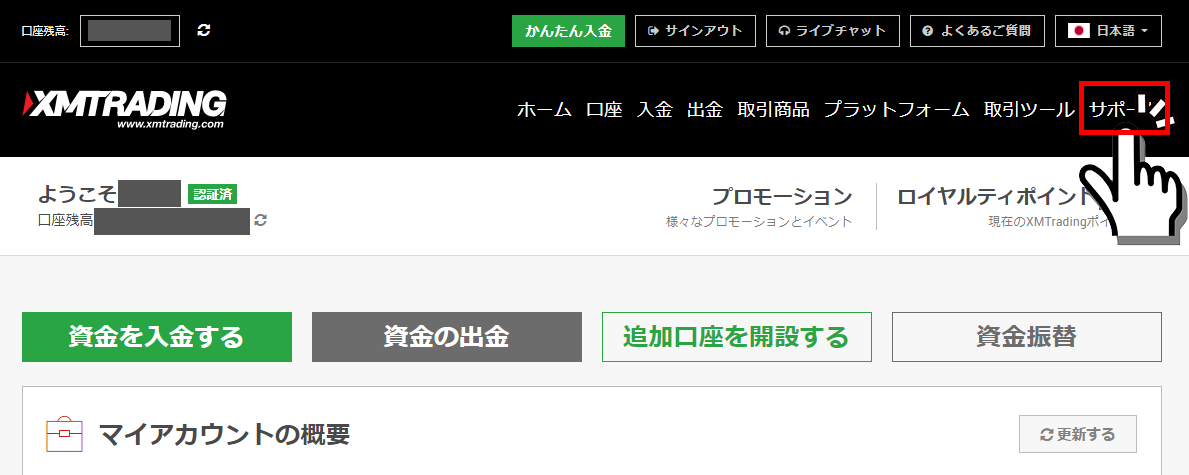
手順2. メールアドレス変更依頼をする
サポートへの問い合わせ画面が表示されるので、メールアドレス変更依頼の内容を入力して「リクエスト送信」ボタンを押します。
- 部門を選択: 有効化
- 件名: メールアドレス変更依頼
- 内容: (例)
ご担当者様お世話になります。ログインID「123456789」の「Taro Yamada」です。
メールアドレスを「AAA@gmail.com」から「BBB@gmail.com」へ変更したいです。
ご確認よろしくお願いします。
以上でメールアドレス変更手続きが完了です。1営業日前後にメールアドレスが変更されます。
姓名以外の個人情報は、サポートへ連絡することで変更可能です。姓名は、結婚して名字が変更といった特別な理由と共に公的な変更証明書があれば変更手続きが可能です。
今ならトレード資金3,000円がもらえます
XM住所変更・メールアドレス変更方法の関連記事
- XM リアル口座開設方法
- XM デモ口座開設方法
- XM ボーナスの種類と受け取り方
- XM 入金方法
- XM 銀行出金方法
- MT4のインストールと初期設定方法
- XMで口座凍結・休眠口座になる条件と口座凍結・休眠口座の解決方法
- XM追加口座の作り方と口座解約方法
更にXMを便利に使うための関連記事
- XMのスワップポイントの確認方法
- XMのレバレッジ規制・規制解除条件とレバレッジの確認・変更方法
- XMの口座タイプ比較と口座タイプの確認・変更方法
- XMの口座開設でマイナンバーは必要?共通報告様式(CRS)が表示された時の対処法
- XMで許可されている両建てと禁止されている両建て取引
- XMのパスワード変更と2段階認証設定方法
今ならトレード資金3,000円がもらえます
